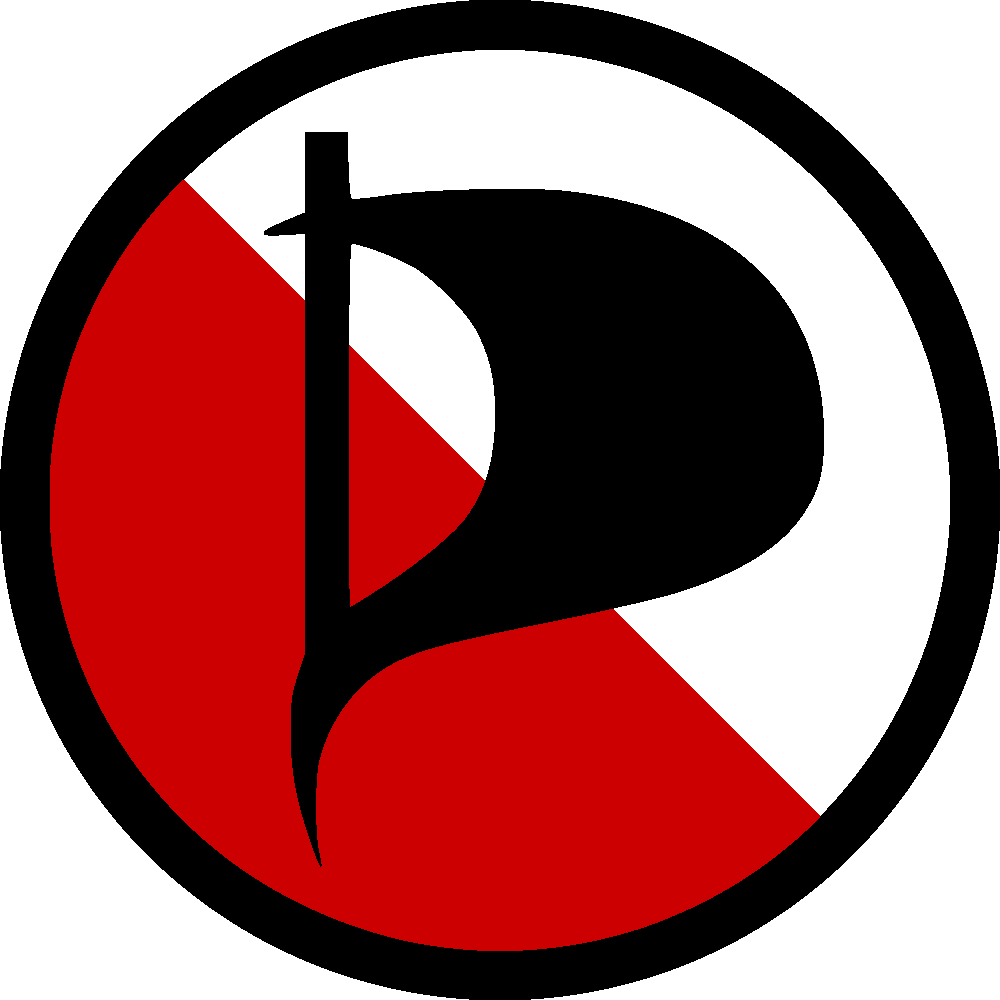De Piratenpartij Utrecht gebruikt etherpad om samen te werken. Zo worden hier bijvoorbeeld blogposts voorbereid, acties of standpunten geformuleerd. Iedereen kan een Pad openen en anderen uitnodigen om mee te werken. Hier leggen we uit hoe een en ander werkt:
Hoe gebruik je pad.pputrecht.nl en wat zijn de regels?
Zoals iedere vorm van communicatie enkele etiquette regels kent om de communicatie vloeiend te laten verlopen, zo ook het gebruik van pads. Dit zijn geen gouden regels, maar een korte uitleg van hoe men efficiënt communiceert met pads.
Inhoud
- Functies van de pad.
- Etiquette.
- Je naam instellen
- Een pad beginnen.
- Verbeteringen aanbrengen.
- Toevoegingen maken.
- Wanneer te witten.
- Pads vinden & bijhouden.
- Bekende bugs.
Functies van de pad
Om te beginnen zullen we even alle functies van de pad bij af gaan.
Een pad heeft 5 velden:
- De werkbalk, helemaal bovenaan met rechts enkele knoppen van algemeen nut: options, import/export, saved revisions & time slider.
- Het werkveld, dit veld waar je nu leest, met enkele knoppen erboven om de tekst te manipuleren. Hier tikt men het eigenlijke document als in een standaard tekstverwerkingsprogramma. Iedereen die hier tikt, tikt hier in een aparte kleur.
- De namenlijst, onder de knoppen in de werkbalk, met alle mensen die nu in pad zijn.
- Het chatvenster, rechts, waar je chatberichten kunt achterlaten.
- De onderbalk, onderaan je scherm, waar je je venster kunt instellen.
Alles wijst zichzelf, maar voor de liefhebber in detail:
- De werkbalk van links naar rechts
- Pad options: kleuren, lijn nummers & font.
- Import/Export: importeer bestand (geen url), exporteer als 1 van de gegeven formaten. (copy paste heeft kuren)
- Saved revisions: de huidige versie opslaan of een oudere terughalen.
- Time slider: scroll terug door autosaves.
- Het werkveld
- De knoppen bovenaan het werkveld zijn:
- Tekstmanipulatie knoppen, selecteer tekst en druk op de knop, voor vet, cursief, onderstreping of
doorgestreept. - Lists knop. Begint een list bij de cursor. Of als je iets geselecteerd hebt, maakt het een list punt voor elke enter. Aan/Uit knop.
- List manipulatie knoppen, laat de punten van de list naar links of naar rechts verspringen. Selecteer de juiste regel(s) en druk op de knop, de cursor plaatsen volstaat ook om de juiste regel te selecteren.
- De ‘witknop’ maakt alle geselecteerde tekst wit. Hiermee verdwijnt de kleur van de degene die het getikt heeft.
- Undo & Redo. Zoals vermeld.
- Helemaal rechts is de save knop. Dit slaat de huidige versie op.
- Links naast het save knopje verschijnt een icoontje als je aan het tikken bent. Dit icoontje geeft aan wanneer de pad vind dat je aan het tikken bent (recycle logo), en wanneer je daar klaar mee bent, slaat hij het op (groen vinkje).
- Het werkveld heeft links de regelnummering, en rechts de scrollbar.
- De Namenlijst
- Jouw eigen naam staat bovenaan de namenlijst, het vierkantje voor je naam geeft aan welke kleur jouw tikken markeert.
- Klik op het vierkantje met de kleur om hem te veranderen door op de gewenste kleur te klikken (vergeet niet op save te drukken).
- Klik op je naam om je naam te veranderen.
- Het chatvenster
- Het grootste deel is om de chatberichten van andere mensen te lezen. Boven het eerste bericht wat op een nieuwe datum gepost wordt komt de nieuwe datum te staan, en rechts van een bericht staat een timestamp.
- Onderaan dit venster is het chatbalkje, zet de muiscursor hierin en begin te tikken, druk op enter om het bericht te versturen.
- De onderbalk
- Links zit het zoom drop down menu. Dit bepaalt het zoomniveau voor de pad. Hiermee kan de lettergrootte ingesteld worden. [Geen idee of dit dan voor iedereen geldt?]
- Rechts zitten 2 knoppen die in ieder geval wel alleen voor degene die ze indrukt geldt:
- Sidebar: chatvenster + namenlijst aan/uit.
- Full Window: etherpad maakt gebruik van de volledige breedte van je browser, aan/uit knop. Protip: altijd aan.
Etiquette
Een paar vuistregels:
- Over het algemeen is de communicatie gebaseerd op het principe dat je toe kunt voegen wat je wil, maar weghalen gebeurt alleen met algemene instemming. In het bijzonder, met de instemming van degene die het geschreven heeft.
- Gebruik haakjes voor commentaar. [Zo dus]
- Gebruik doorstrepen in plaats van verwijderen.
Dit is slecht.Dit is beter. - Een specifiek punt in de pad wijs je door het regelnummer te geven. Zie r75.
- Gebruik het chatvenster om mensen de attenderen op activiteiten in het werkveld, zoals aanpassingen of andere initiatieven.
- Witregels zijn soms een uitnodiging om te gaan tikken, soms een zachte vorm van afbakening, kijk naar de context.
- Hou het werkveld overzichtelijk en maak duidelijke scheidingslijnen als een pad meerdere documenten rond eenzelfde onderwerp bevat.
- Kleinere discussies kunnen in de pad zelf gevoerd worden op het punt waar de discussie ligt, maar als deze langer dan een paar regels voort duurt, verplaats je hem naar het chatvenster.
- Respecteer de doelstelling van de pad. Een pad is gemaakt met een bepaald doel, draag bij tot dat doel, of verplaats de communicatie naar elders.
Je naam instellen
Zodra je bij een pad binnen komt, kijk of je naam in de rechter bovenhoek, bovenop de namenlijst, klopt. Zo niet, pas hem aan door op je naam te klikken & vervolgens in je naam te voeren. Gebruik voor de helderheid liever geen pseudonym of “ik”. Een kleur kiezen (klik op kleur naast je naam) is een iets gevoeliger puntje van etiquette. Probeer een kleur te kiezen die nog niet in de tekst of chat voor komt. Als dat niet mogelijk is, probeer dan in ieder geval een andere kleur te kiezen dan de mensen die actief aan het tikken zijn.
Protip: Mocht iemand niet uit eigen beweging zijn naam instellen, dan staat hij als ‘unnamed’ in de namenlijst, met een klein rechthoekig kader eromheen. Eenieder die hierop klinkt kan een naam geven aan ‘unnamed’. Kies iets wat mensen aanmoedigt hun naam aan te passen.
Een pad beginnen
Een pad beginnen kan met vele redenen, maar meestal omdat een flexibele plaats van communicatie gewenst is met wat meer houdbaarheid dan een chat en wat minder barrières dan een wiki. Hier een korte checklist van wat en hoe.
- Stap 1: verzin een naam & maak de pad. Verzin de naam die jij je pad wilt geven, bijvoorbeeld: voorbeeldnaam. Vervolgens plaats je deze naam achter de url: pad.pputrecht.nl/p/. En dan krijg je dus: pad.pputrecht.nl/voorbeeldnaam . Voer deze laatste url in je browser in, en als de pad nog niet bestaat, komt er een grote knop met ‘create pad’ waar je op klikt. Als de pad al wel bestaat kom je op de pad uit die die naam draagt.
- Stap 2: voer het een en ander in om de pad te duiden. Een pad is gemaakt met een doel, en vaak is een pad ook deel van een groter geheel aan gerelateerde pads. Daarom beginnen pads altijd met het duiden van deze twee dingen. Er volgt een checklist:
- Begin je pad met een ‘padcloud’ van enkele relevante pads in een list. (indien gewenst) Een ‘padcloud’ is een dure naam voor een lijstje aan gerelateerde pads, die door naar elkaar te verwijzen in een soort wolk hangen.
- Voeg de nieuwe pad toe in de ‘padcloud’ van die relevante pads waar je naar linkt. (indien gewenst).
- Schrijf een korte introductie voor de pad (1 a 2 zinnen).
- Maak een checklist van punten die je in de pad wilt afwerken (indien gewenst).
- Stap 3: Mensen uitnodigen. Mensen uitnodigen is heel eenvoudig: je geeft ze gewoon de url die boven in je browser staat, en die bij stap 1 gemaakt is. Vaak gebeurt dit via een irc-kanaal (een chatplaats) van de Piratenpartij en/of via een van de mailinglijsten.
- Stap 4: Done Doe wat je kwam doen.
Verbeteringen aanbrengen
Het idee van een pad is dat het heel makkelijk is elkaar te verbeteren en zo het beste van iedereen mee te nemen naar het uiteindelijk document. Naargelang de schaal van de ingreep is er wat meer etiquette vereist om dingen plezierig te laten verlopen.
- Grammatica & Spelling: Gewoon direct verbeteren.
- Stijlaanpassingen: Selecteer de te vervangen zin(sdelen), en klik op de doorstreep knop bovenaan het werkvenster. Tik hierachter de gesuggereerde vervanging. Eventueel kan deze vervanging begeleid worden met wat commentaar tussen haken haakjes [klinkt wat knusser].
- Inhoudelijke aanpassingen: Dit kan nog wel eens een discussie worden, dus het is gebruikelijk met een paar enters ruimte te maken in de pad, na de ingreep. Voor de rest geld min of meer hetzelfde als voor stijlaanpassingen.
- Volgorde aanpassen: Soms wil je de volgorde van alinea’s en zinnen aanpassen in de tekst. In dit geval, doe de suggestie via de chat, bijvoorbeeld door daar te zeggen: r132-133 naar r137 verplaatsen?
- Daadwerkelijke discussie: Niet in de pad voeren, er is rechts een chatvenster.
- Hele alinea’s vervangen: Als er grotere ingrepen nodig zijn, kan ook een hele alinea overnieuw worden gedaan. Dan wordt deze vaak niet doorgehaald, maar wordt er begonnen met een nieuwe alinea onder de te vervangen alinea.
- Tot een besluit komen: Als er een alternatief aangedragen wordt, is het gebruikelijk instemming of afstemming met een + of – in eigen kleur toe te voegen achter het alternatief. Of zelf nog een alternatief aan te dragen natuurlijk.
Aanpassingen worden in principe gemaakt door degene die de originele tekst geschreven heeft. Deze persoon bepaalt uiteindelijk of de aangedragen suggesties worden opgenomen of afgewezen. Dit tenzij de pad een inhoud heeft die de verantwoordelijkheid is van meer mensen dan de originele schrijver, in welk geval de meeste (relevante) stemmen tellen. Eventueel commentaar bij een aanpassing wordt verwijderd op het moment dat de aanpassing aangenomen of verworpen is.
Toevoegingen maken
Misschien dat er nog iets mist aan een pad. In dat geval kun je het beste simpelweg jouw toevoeging tikken, daar waar jij denkt dat hij thuis hoort, dit gaat vervolgens met dezelfde regels als verbeteringen. Attendeer mensen op je initiatief in de chat, een zin als: ‘ik ga op regel X aan Y werken’ is goed. Het is ook mogelijk dat je iets wilt toevoegen in een pad wat weinig met het direct bovenstaande te maken heeft. Maak in dat geval een duidelijke scheidingslijn, en begin daaronder te werken:
Wanneer te ‘witten’
Het witten van een pad gebeurd met de ‘witknop’ bovenaan het werkveld. Dit is de derde van rechts boven dit werkveld, tussen list verspringen naar links en undo. Deze knop verwijderd de kleuren uit de geselecteerde tekst. Dit heeft een voordeel en een nadeel. Het voordeel is dat de tekst overzichtelijker wordt, en makkelijker te lezen bij gebrek aan achtergrondkleur. Het nadeel is dat met het verdwijnen van de kleuren, het ook niet meer duidelijk is wie wat gezegd heeft. Dit maakt tekst waarin nog discussies open staan juist minder goed te lezen als je de kleuren verwijderd. Daarom is het moment een tekst te ‘witten’ als alle aanpassingen gemaakt of verworpen zijn. Let wel dat niet de hele tekst in 1 keer gewit hoeft te worden, het is ook een nuttige manier om bij te houden bij welke alinea men is qua verbeteringen.
Voordat je ‘wit’ overleg even, al is het maar de vraag in de chat, of onder het te witten gedeelte: witten? En al helemaal nooit een toevoeging witten voordat de orignele makers of eindverantwoordelijken ‘ok’ gezegd hebben!